Jakie są możliwości konsultantów w Czatach GetResponse?
Możesz nadać dostęp do Czatów GetResponse członkom swojego zespołu. Konsultanci czatowi pomogą Ci w zarządzaniu czatami. Posiadają dostęp do wszystkich czatów w Twoim koncie.
W jaki sposób konsultant jest przypisywany do czatu?
Kiedy ktoś skontaktuje się z Tobą przy pomocy czatu, wiadomość będzie widoczna w zakładce Aktywne Czaty. Operator zostaje automatycznie przypisany do danego czatu po kliknięciu w czat przychodzący i wysłaniu pierwszej wiadomości do klienta.
Jak dołączyć do trwającego czatu?
By dołączyć do trwającego czatu:
- Przejdź do zakładki Aktywne Czaty i kliknij w chat, do którego chciałbyś dołączyć.
- Kliknij na jeden z przycisków Dołącz.
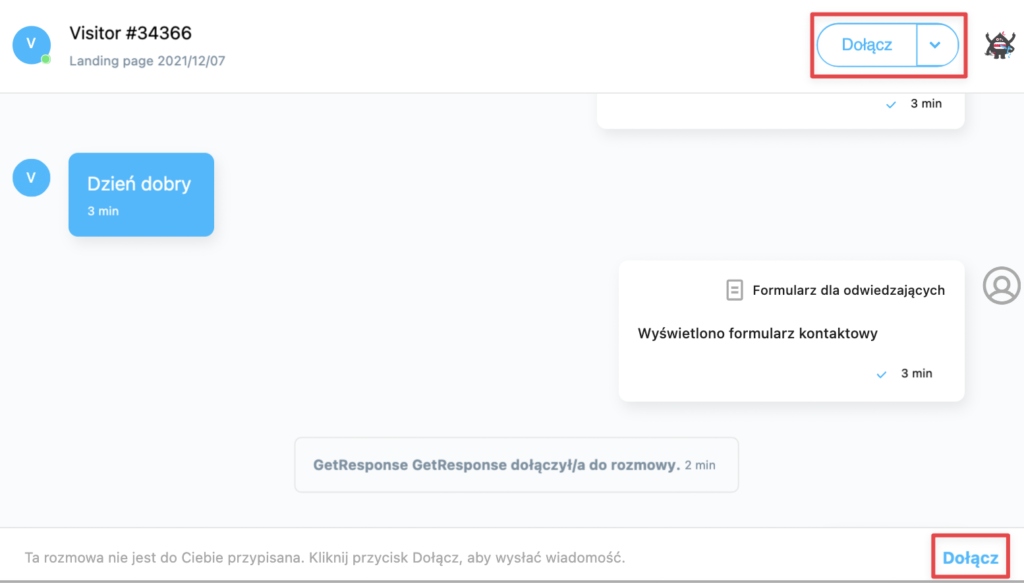
Po dołączeniu do czatu będziesz w stanie wysyłać wiadomości wraz z obecnym operatorem. Do operatora zostanie wysłane powiadomienie, że dołączyłeś do trwającego czatu.
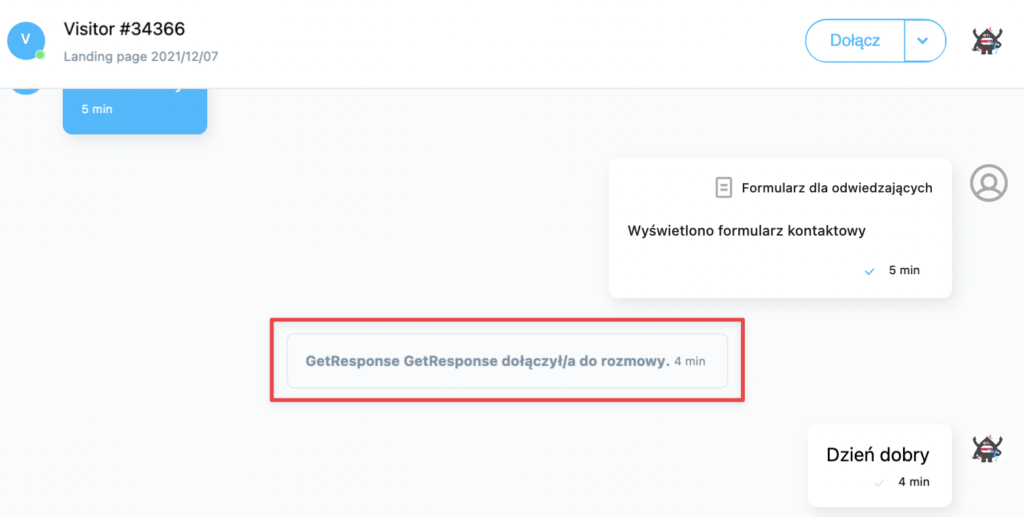
Jak opuścić trwający czat?
- Kliknij na rozwijane menu obok Oznacz jako zamknięty i wybierz Opuść konwersację.
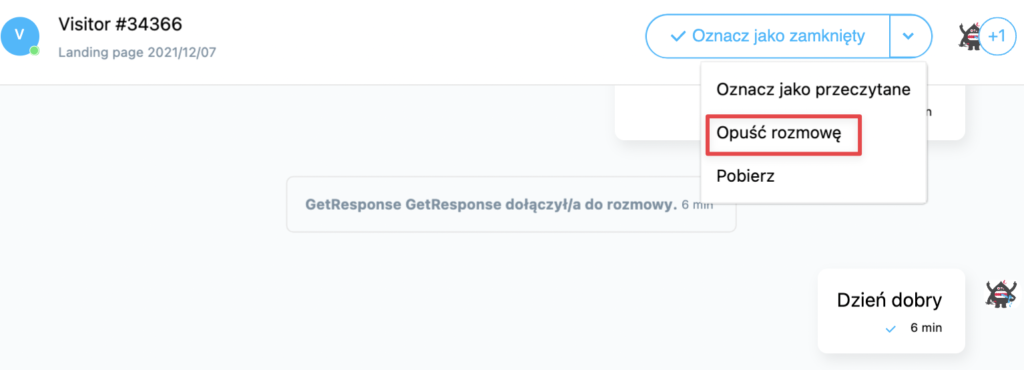
Gdy opuścisz trwający chat, operator przypisany do niego zostanie poinformowany o Twoim wyjściu.
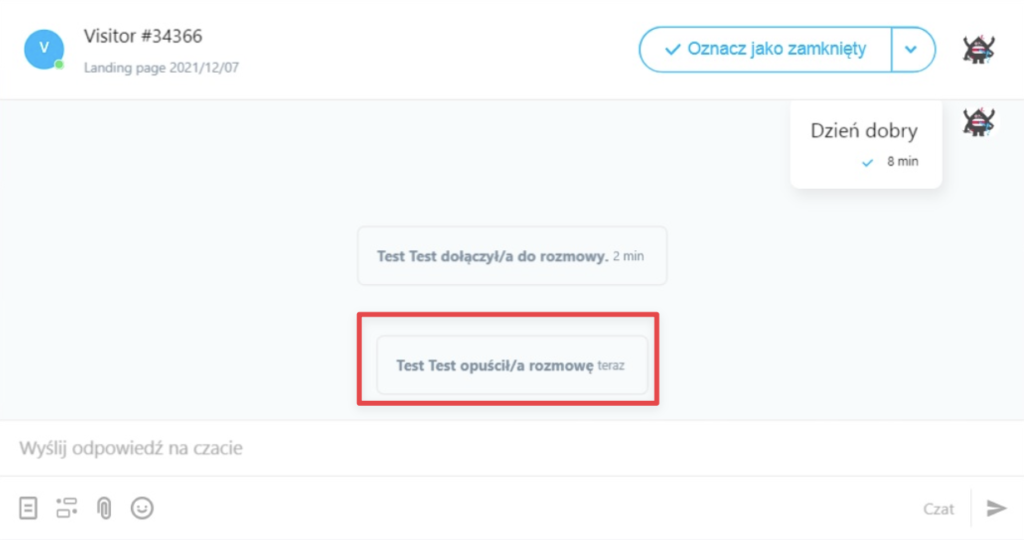
Jak oznaczyć czat jako nieprzeczytany?
Możesz oznaczyć czat jako nieprzeczytany, by podkreślić potrzebę zajęcia się nim.
- Kliknij w rozwijane menu obok Oznacz jako zamknięty i wybierz Oznacz jako nieprzeczytany.
- Wyświetlimy przy takim czacie powiadomienie, by zasygnalizować potrzebę dokończenia danego czatu.
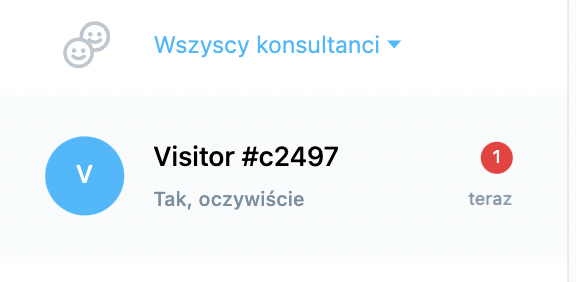
Jak filtrować czaty?
Każdy konsultant może filtrować czaty nieprzypisane oraz na podstawie przypisanego do nich konsultanta.
- Otwórz zakładkę Aktywne czaty.
- Naciśnij na Wszyscy konsultanci. Rozwinie się dodatkowe menu. Wybierz danego konsultanta, by zobaczyć jego trwające czaty lub Nieprzypisany, by sprawdzić, które czaty wymagają uwagi.
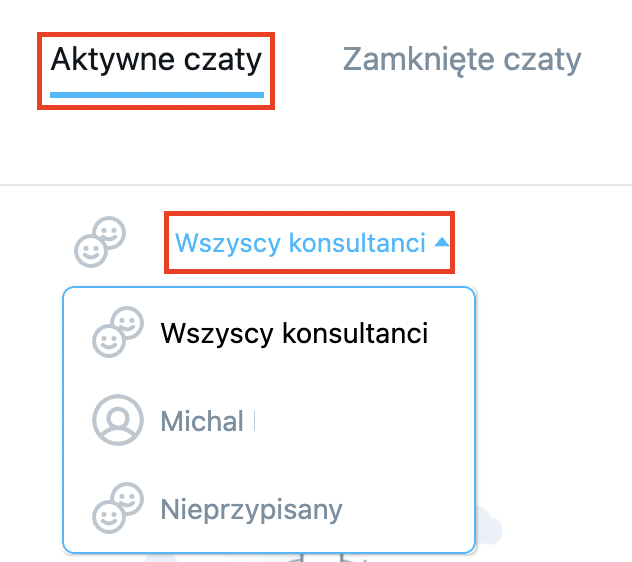
Jakie filtry dostępne są dla konsultantów w zakładce Zamknięte Czaty?
Jako konsultant masz do dyspozycji filtry, które pomogą Ci szybko odnaleźć czat, którego szukasz w zakładce Zamknięte czaty.
Filtruj na podstawie typu odwiedzającego
- Otwórz zakładkę Zamknięte Czaty.
- Naciśnij na Wszystkie rodzaje.
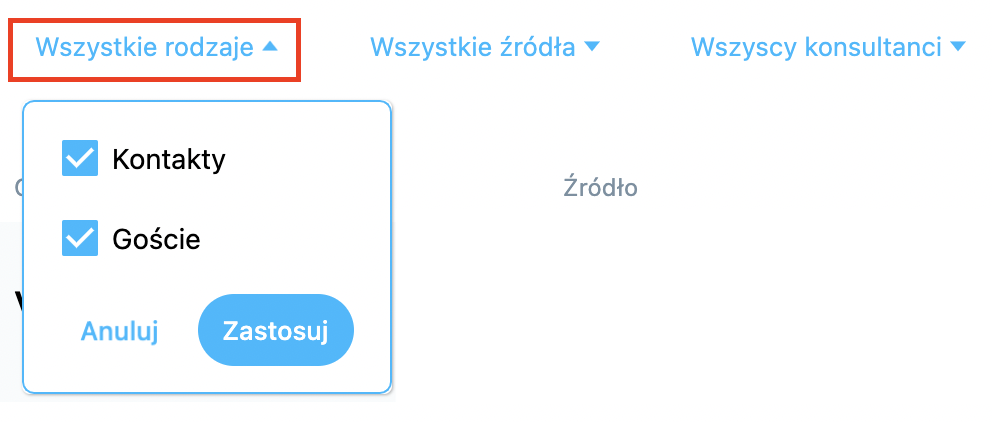
- Wybierz Kontakty, Goście lub obydwa.
- Naciśnij Zastosuj.
Filtruj na podstawie źródła
- Otwórz zakładkę Zamknięte Czaty.
- Naciśnij Wszystkie źródła.
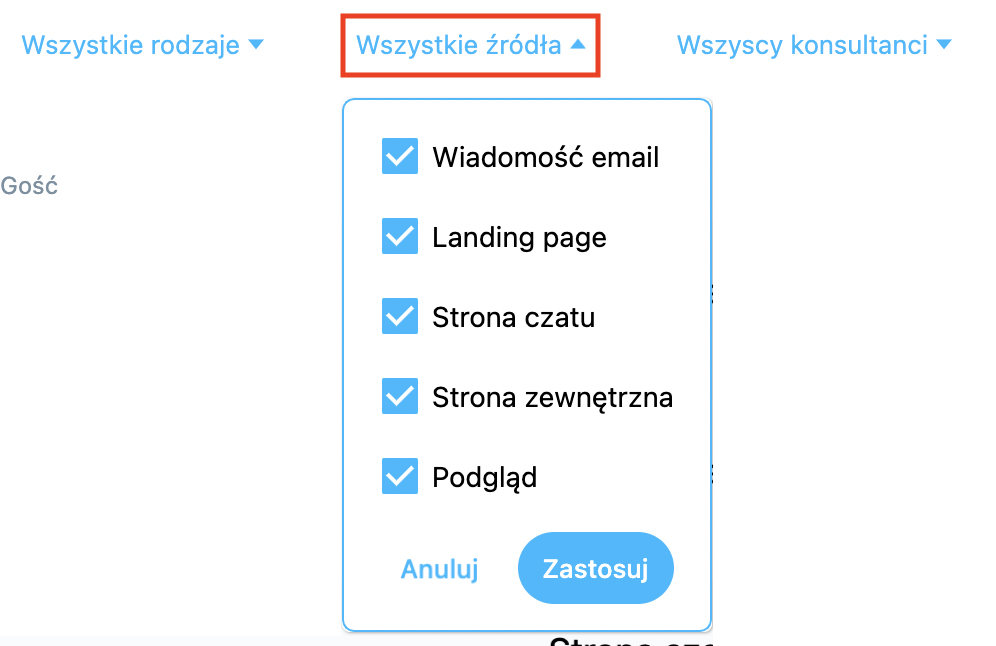
- Wybierz spośród: Wiadomość email, Landing page, Strona czatu, Strona zewnętrzna lub Podgląd.
- Naciśnij Zastosuj.
Filtruj na podstawie konsultanta.
- Otwórz zakładkę Zamknięte Czaty.
- Naciśnij Wszyscy konsultanci.
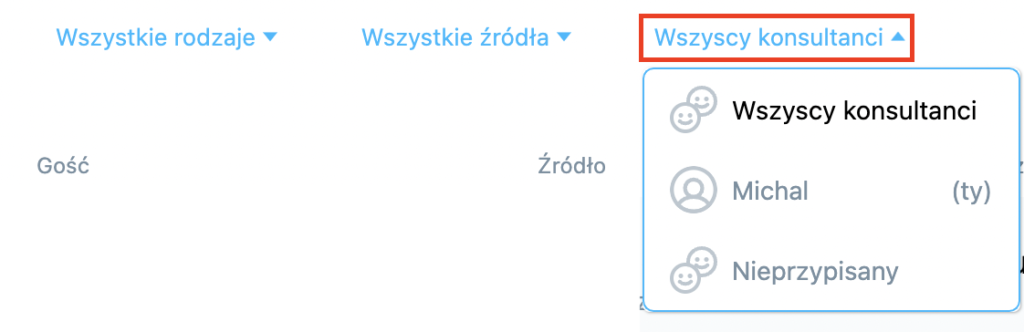
- Wybierz danego konsultanta, by wyświetlić zamknięte przez niego czaty.




